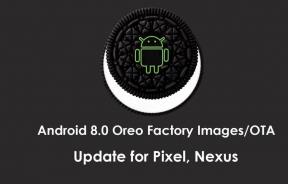Cómo mostrar paneles de rendimiento ocultos en Windows 10
Miscelánea / / August 05, 2021
Windows 10 tiene una función incorporada que le permite colocar una superposición de visualización del uso de recursos en su sistema. Puede vigilar el estado de su CPU, memoria, disco, red o GPU en ese momento. Para cargar la superposición flotante de sus paneles de rendimiento en su pantalla, hay dos métodos que puede utilizar. Puede habilitar esta función directamente desde el administrador de tareas o usar la barra de juegos.
Podría estar usando cualquier aplicación, y la superposición flotante sobre el estado de uso de los recursos de su sistema se mostrará todo el tiempo. Ahora bien, ambos métodos no son fáciles de calcular y algunos podrían estar confundidos acerca de cómo hacerlo exactamente. Aquí, en este artículo sobre ambos métodos, puede utilizar para obtener la superposición flotante que necesita. Así que sin más preámbulos, entremos en ello.
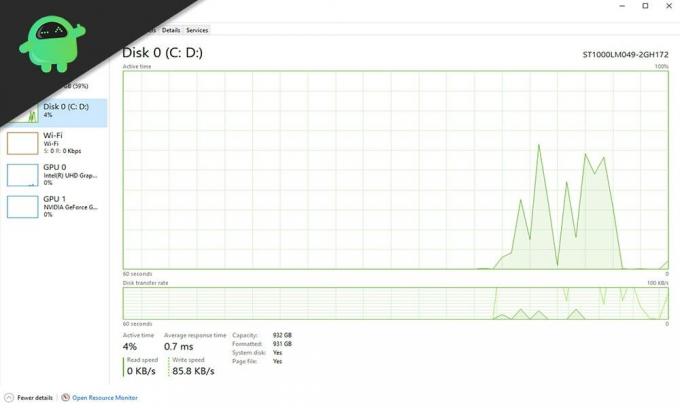
¿Cómo mostrar paneles de rendimiento ocultos en Windows 10?
Primero, optaremos por el método del administrador de tareas, seguido del método de la barra de juegos de Xbox.
Usando el Administrador de tareas:
- Haz clic derecho en la barra de tareas y elige la opción "Administrador de tareas".
- Luego haga clic en el menú de opciones en la ventana del administrador de tareas y haga clic en la opción "Siempre visible".
- Luego haga clic en la pestaña Rendimiento.
- Aquí, verá opciones de recursos en el lado izquierdo. Verá la CPU, GPU, memoria (RAM), Disco y Red aquí.
- En el lado derecho de la ventana, verá los detalles completos del recurso que ha seleccionado en el panel izquierdo.

- Haga doble clic en cualquier región del gráfico del lado derecho y se mostrarán los detalles que ya estaban presentes en el lado derecho en una superposición flotante.
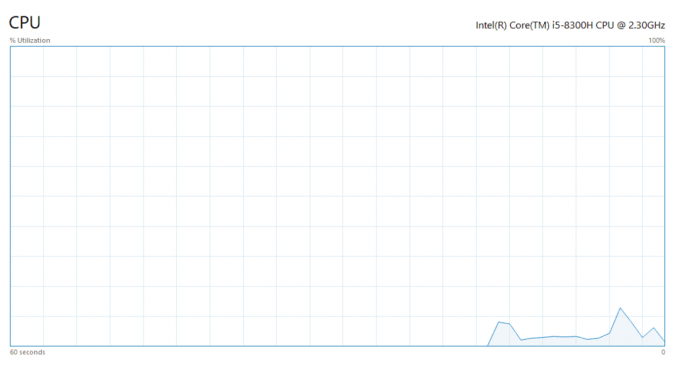
- Haga doble clic en esa superposición nuevamente, y verá la misma ventana con el lado izquierdo y derecho. Elija un recurso diferente en el lado izquierdo y vea sus detalles haciendo clic en el gráfico de la derecha nuevamente.
De esta manera, puede alternar los diferentes recursos en su sistema y ver el estado de cada uno de ellos rápidamente. Puede cerrar la superposición en cualquier momento que desee haciendo clic en el icono para cerrar la ventana en la parte superior.
Usando la barra de juegos de Xbox:
Primero debes habilitar la barra de juegos en tu Windows si aún no lo está.
- Mantenga presionadas las teclas Windows + I y se abrirá la configuración.
- Luego haga clic en la opción Juegos aquí.
- En la siguiente ventana del panel izquierdo, verá la pestaña Barra de juegos. Si aún no está allí, haga clic en él.
- Luego cierre la ventana de Configuración y presione las teclas Windows + G. Esto abrirá la superposición de la barra de juegos de Xbox.
- Aquí, en la superposición en la parte superior, tendrá cuatro opciones: Audio, Rendimiento (beta), Captura y Xbox Social (beta).
- Aquí, haga clic en rendimiento y se mostrará una pequeña ventana con información sobre el uso de su CPU, uso de GPU, uso de RAM y FPS.

- Haga clic en el pequeño icono de alfiler en la parte superior de esta ventana superpuesta.
- Haga clic en cualquier parte de la pantalla y la superposición de la barra de juegos desaparecerá, pero la superposición de la ventana de rendimiento seguirá allí.

- Ahora, puede ver el estado en tiempo real del uso de recursos de su sistema. Para eliminarlo como una superposición flotante, presione Windows + G nuevamente y haga clic en el icono pequeño nuevamente.
- Luego haga clic en cualquier parte de la pantalla y desaparecerá por completo.
Puede utilizar el acceso directo en cualquier momento que desee para abrir esta ventana y comprobar rápidamente el uso de inmediato. Puede elegir mantener una superposición flotante pequeña o grande haciendo clic en el botón pequeño en esa ventana superpuesta. Para moverse por esta superposición, presione las teclas Windows + G nuevamente, y luego podrá moverse por esa ventana en particular.
Entonces, estas son las dos formas en que puede mostrar paneles de rendimiento ocultos en Windows 10. Si tiene alguna pregunta o consulta sobre esta guía, comente a continuación y nos comunicaremos con usted. Además, asegúrese de consultar nuestros otros artículos sobre consejos y trucos de iPhone,Consejos y trucos de Android, Consejos y trucos para PCy mucho más para obtener información más útil.
Un fanático del techno al que le encantan los nuevos dispositivos y siempre dispuesto a conocer los últimos juegos y todo lo que sucede en el mundo de la tecnología y sus alrededores. Tiene un gran interés en Android y los dispositivos de transmisión.